※本記事は、旧サイト「How to use Archicad」より、Michiwaki Chikaraさん の2016年9月20日の記事を転載しています。
◆効率の良いデッキコンクリートのモデリング方法をご紹介したいと思います。

◆デッキプレートの作成
1.平面形状は矩形でない場合を想定して行いたいと思います。
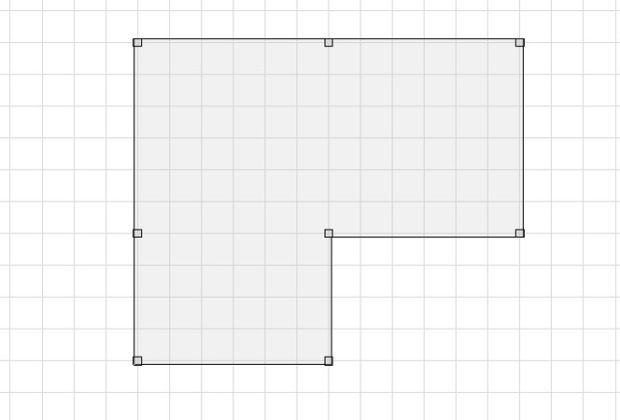
2.デッキプレートはオブジェクトの「断面形状付シート」を使用します。
今回はデッキスラブの厚さを110、デッキプレートの山高を50として、各部の寸法を設定していきます。
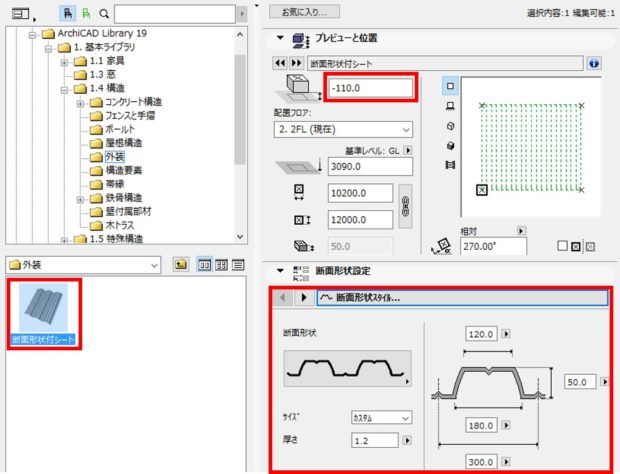
3.画面左下の柱部分を基準として配置します。
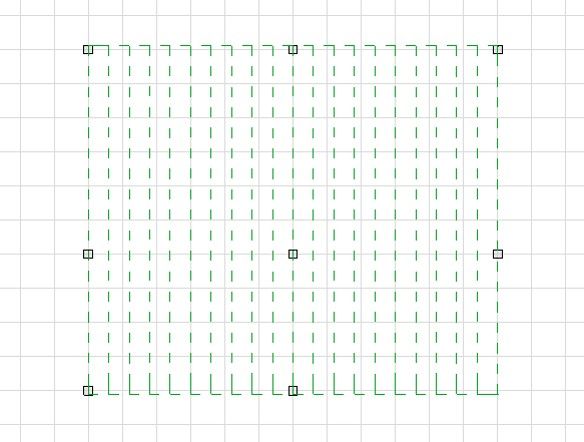
◆スラブの作成
1.スラブの設定を行います。
厚さ110のコンクリートとしています。
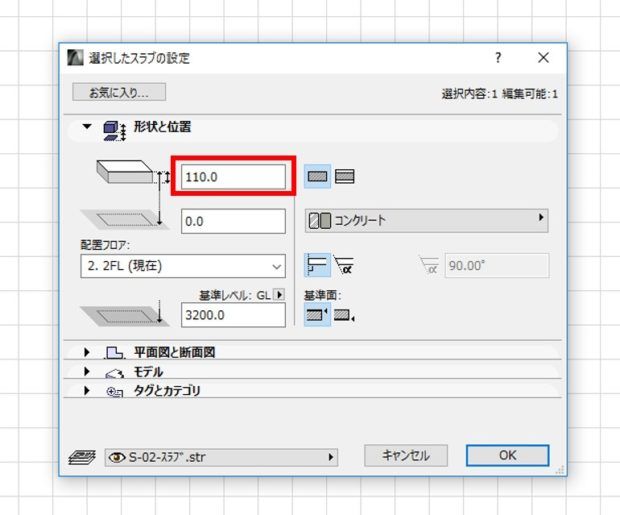
2.通常の方法でスラブを作成します。
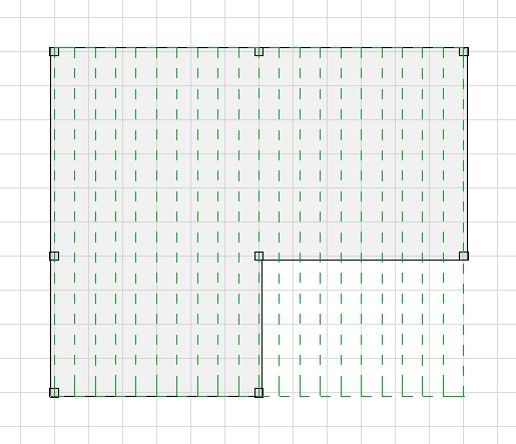
3.3Dで確認します。
デッキプレートの不要な部分があることが確認できます。
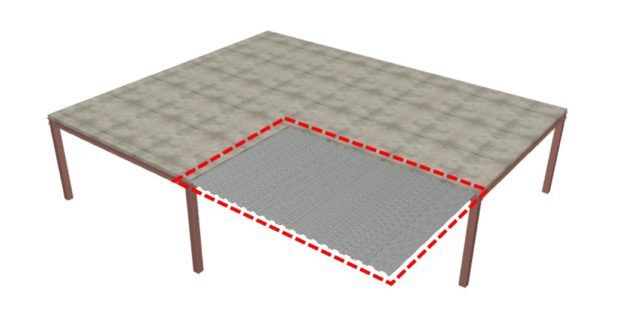
◆ソリッド編集
1.ソリッド編集機能を使ってデッキスラブを加工していきます。
まず最初にデッキプレートを選択して「ターゲット要素を取得」とします。
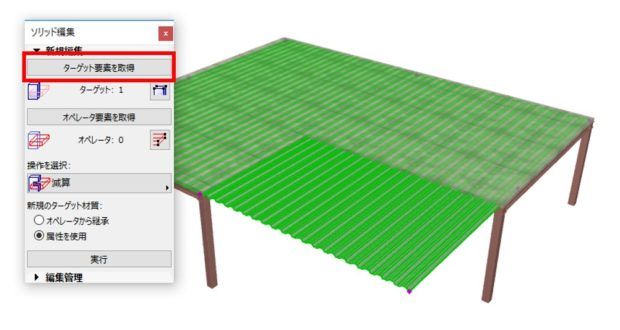
2.次にスラブを選択して「オペレータ要素を取得」とし、操作を「交差部」として実行します。
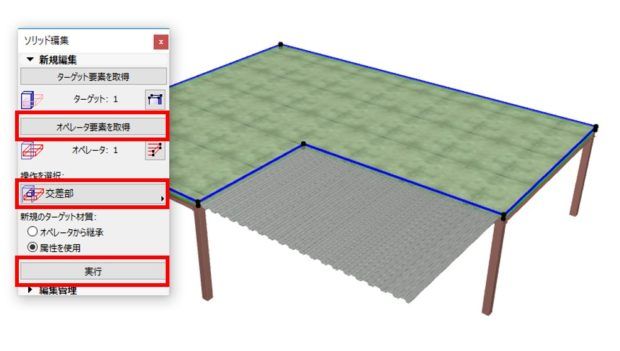
3.デッキプレートがスラブ形状に切り取られたのが確認できます。
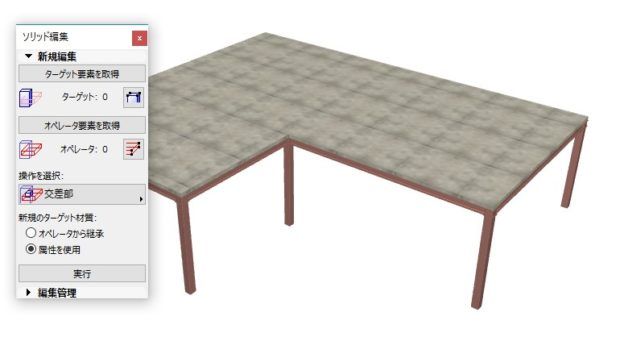
4.更にソリッド編集で加工を進めますが、今後はスラブをターゲットとします。
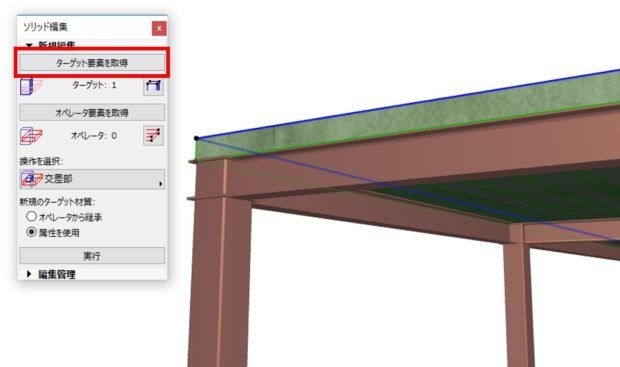
5.次にデッキプレートを選択して「オペレータ要素を取得」とし、操作を「下方向へ減算」として実行します。
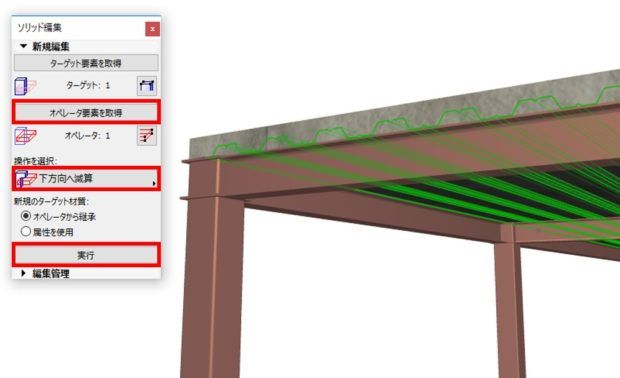
6.デッキコンクリートの形状に加工できました。
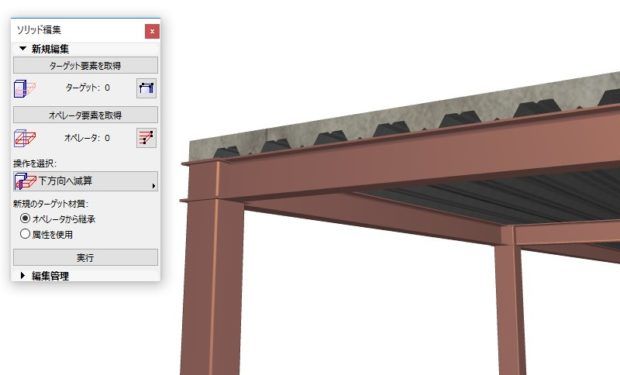
7.断面を切ってみると、ちゃんとデッキコンクリートの形状が表現されています。
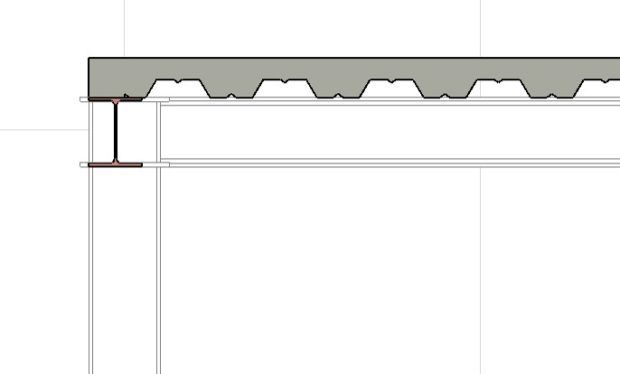
◆ポイント
1.デッキコンクリートの形状だけであれば、2回目に行ったソリッド編集の方法だけでもモデリングできますが
先にソリッド編集の「交差部」を行うことでデッキプレートのみの表現も可能になり、工程モデルの作成などに利用できます。
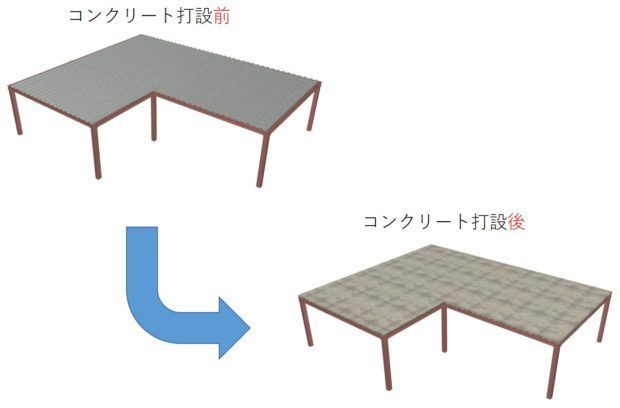
2.お互いにソリッド編集がかかっているので、通常の編集においてはスラブ形状を変更するだけで
デッキコンクリートの形状も自動的に編集されます。

※平面ではソリッド編集の表現が反映されませんので、デッキプレートのレイヤを非表示にするなどして、図面を整えます。